iPhone、iPad、MacでiMessageが機能しない問題を修正する方法
iPhone、iPad、またはMacを使用してメッセージを送信する際に問題が発生しましたか?この機能では、iMessageの失敗の原因と、iMessageが機能しなくなったときに修正するのに役立つトラブルシューティングのヒントをいくつか見ていきます。
iMessage(iPhone、iPad、またはMacのメッセージアプリからアクセス)はAppleのメッセージングサービスであり、ユーザーはiPhone、iPad、Macの友達に無料でメッセージを送信できます。 iMessageは青いバブルで示され、通常のテキストメッセージ(契約条件によっては送信に料金がかかる場合があります)は緑色で表示されます。
時々iMessageが機能しなくなります-それがおそらくあなたがこの記事を読んでいる理由です。 iMessageが機能しない理由はいくつか考えられます。それは、AppleのiMessageサーバーに問題があるか、iMessageソフトウェアに問題があるか、設定を調整する必要がある可能性があります。 iMessageがiPad、iPhone、またはMacで機能しなくなった場合の簡単な修正など、iMessageがこの機能で機能しない理由をすべて説明します。
一般的なメッセージの問題の簡単な修正は次のとおりです。
Macでテキストメッセージを送受信する方法とiPhoneでメッセージを使用する方法もお読みください。
基本的なトラブルシューティング手順
特定の問題に進む前に、iMessageで最も一般的な問題を解決する9つの簡単なトラブルシューティング手順を実行してみましょう。
AppleのiMessageサーバーがダウンしていないか確認してください
最初の可能性は、iMessageが実行されているサーバーがダウンしていることです。これは、iMessageが誰に対しても機能していないことを意味している可能性があります。これはまれですが、たまに発生します。たとえば、2017年2月15日には、iMessageに広範な問題が発生し、システムが完全にダウンしたようです。
Appleのシステムステータスページを確認することで、Appleのオンラインサービスのいずれかが停止していることを確認できます。
Apple System Statusサイトでは、iMessageのステータス、iCloud、App Store、Apple Music、その他すべてのApple搭載サービスに関する最新情報を入手できます。

このWebページでは、Appleは、計画されたメンテナンス作業を伴うサービスについての情報と、そのサービスのいずれかで最近解決された問題のレポートを提供します。
Appleのシステムステータスサイトがすべてが順調であると示唆している場合、停止はローカライズされている可能性があります。または、Webサイトが5/10/30分ごとにのみサービスステータスをチェックし、まだ更新されていない可能性があります。
Appleのページの代わりに、Down Detector(iMessageを検索)を試すこともできます。これは、すべてのAppleサービスの現在のステータスだけでなく、SteamからPSN、さらには個々のゲームまで、さまざまなサービスを提供します。
Down Detectorは、過去24時間の停止レポートの詳細を示すグラフと、影響を受けた地域にいるかどうかを確認するための停止マップを提供します。
TwitterでiMessageという単語と関連用語を検索することもできます。多くの人が問題について話しているなら、それは明らかにあなただけではありません。
iMessageがダウンしている場合でも、通常のテキストを介して友達と通信できるはずです。青いバブルのiMessageではなく、緑色のバブルのテキストに自動的にプッシュされます。これを強制的に実行するには、次のチュートリアルに従ってください:友達がiMessageを受信していないときにテキストを送信する方法。
データ接続があることを確認してください
メッセージが機能するにはデータ接続が必要なので、3Gまたは4Gが利用可能であること、または良好なWiFi信号があることを確認する必要があります。 WiFiまたはデータがないと、iMessageは送信されません。
Safariでクイック検索を実行して、Webにアクセスできることを確認します。結果が表示されない場合は、問題の原因を特定しています。
3Gまたは4Gの接続が良好でない場合は、空港モードのオンとオフを切り替えて、受信状態を改善できるかどうかを確認してください。 iPhoneまたはiPadの画面の下から上にスワイプし、機内モードを選択および選択解除します。
セルラー接続は良好である可能性がありますが、十分なデータがない可能性があります。今月のすべてのデータを使い果たした可能性はありますか?これは新しいiPhoneですか?契約にデータが含まれていない可能性があります。ネットワークプロバイダーに問い合わせて確認してください。 (iPhoneにデータを保存する方法についてはこちらをご覧ください。)
または、近くのWiFiネットワークに接続して、[設定]> [Wi-Fi]に移動し、近くに無料のWi-Fiネットワークがあるかどうかを確認することもできます。
WiFi接続に問題があると思われる場合は、WiFiをオフにして、3G/4Gを使用してください。
これらのヒントのいずれも機能しない場合は、ネットワーク設定をリセットする必要があります。 [設定]>[一般]>[リセット]>[ネットワーク設定のリセット]をタップして、問題が解決するかどうかを確認します。
それでもデータ接続が得られず、WiFiが利用できない場合は、未配信のメッセージを押し続けて、表示されるオプションから[テキストメッセージとして送信]を選択できるはずです。テキストメッセージは、GPRS接続を介しても通過する必要があります。
ただし、この最後のヒントはiPhoneでのみ機能します。これを行う方法の詳細については、「友達がiMessageを受信していないときにテキストを送信する方法」を参照してください。
メッセージが正しく設定されていることを確認してください
[設定]>[メッセージ]に移動し、iMessageがオンになっていることを確認して、iMessageを送受信するように設定されていることを確認します。
お使いの携帯電話がiMessageを受信するように正しく設定されていることを確認します。[設定]>[メッセージ]に移動し、[送受信]にリストされているアドレスと携帯電話番号を確認します。
送受信できる場所のリストで携帯電話番号またはメールアドレスをオフにすることで、トラブルシューティングを行うことができます。 iMessageが携帯電話番号だけで機能するのか、メールアドレスだけで機能するのかを確認するために、削除プロセスを試すことをお勧めします。
また、iPhoneを使用している場合は、[新しい会話の開始]セクションで電話番号の横にチェックマークが付いていることを確認してください。

オフにしてからもう一度オンにして、メッセージを再起動します
すべての優れたトラブルシューティング記事と同様に、重要なアドバイスの1つは、オフにしてから再度オンにすることです。メッセージを再起動する前に、ホームボタンを2回押してアプリを上にスワイプすることで、メッセージアプリを再起動することから始めることができます。アプリがハングしている場合は、これで問題が解決する可能性があります。
それでも問題が解決しない場合は、[設定]> [メッセージ]に移動してiMessageをオフにし、オン/オフスイッチを押してiPhoneの電源を切り、スライドして電源を切り、iPhoneが再び起動するのを待ちます。 。再起動したら、[設定]> [メッセージ]に戻り、iMessageをオンに戻します。
Apple IDからサインアウトしてから、再度サインインします。これを行うには、[設定]> [メッセージ]から[送受信]をタップし、ページの上部でAppleIDをタップして[サインアウト]を選択します。次に、もう一度サインインして、問題が解決したかどうかを確認します。
一部のメッセージを削除
iMessageは、特に写真やビデオをたくさん送信する場合、かなり重くなる可能性があります。メッセージアプリに多くのコンテンツが含まれている場合は、少し遅くなる可能性があります。古いメッセージを削除することでiMessageの問題を修正した人もいるようです。
メッセージを削除するには、[メッセージ]リストのメッセージを右から左にスワイプして[削除]を選択します。または、左上隅にある[編集]ボタンをタップして、その方法でメッセージを削除することもできます。 [設定]>[メッセージ]の[30日後に自動的にメッセージを削除する]オプションもあります。メッセージ履歴を探し、[メッセージを永久に保持]、[1年]、または[30日]から選択します。 30日後にメッセージを削除することを決定する前に、いくつかの重要なメッセージを失くさないようにしてください。 (削除されたテキストメッセージを取得する方法についてこの機能があります)
ここにいる間に、低解像度の画像を送信するように設定を変更することもできます。 [設定]>[メッセージ]に移動し、[低品質の画像モード]をオンに切り替えます。
iOSが最新であることを確認する
ソフトウェアが最新でない場合は、バグが発生して正常に動作しなくなる可能性があります。 iOSのアップデートバージョンが利用可能かどうかを確認するには(そして利用可能な場合はダウンロードしてインストールします)、[設定]>[一般]>[ソフトウェアアップデート]に移動します。
更新プロセスとそれに伴う問題の詳細については、iOSを更新する方法をご覧ください。
ネットワーク設定を確認する
ネットワーク設定に問題がないことを確認してください。
[設定]>[一般]>[リセット]>[ネットワーク設定のリセット]に移動します。これを行った後、パスワードを再度追加する必要があります。
Wi-Fiアシストをオフにしてみてください。 Wi-Fiアシストは、ローカルWiFiネットワークよりも強力な場合にセルラー信号に切り替わります。それをオフにすることは何人かの人々のために働きました。 [設定]>[モバイルデータ]に移動し、[WiFiアシスト]まで下にスクロールして、オンになっている場合はオフにします。
タイムゾーン設定を確認する
[設定]>[一般]>[日付と時刻]に移動し、タイムゾーンが自動的に設定されていることを確認します。自動的にオンに設定します。これを行うことで、一部のユーザーのiMessageの問題が明らかに修正されました。
すべての設定をリセット
最後の手段として、一般的なリセットを実行できます…[設定]で[一般]>[リセット]に移動します。
それでも問題が解決しない場合は、AppleStoreで天才との約束をする時が来たと思います。方法は次のとおりです。
以下では、iMessageの特定の問題について説明します。サービスで問題が発生した場合、または独自の修正を発見した場合はお知らせください。
問題:友だちがあなたのiMessageを受信していません
友達がAppleデバイスを持っていないようです。 iMessageはAppleデバイスでのみ受信でき、受信するAppleデバイスを持っていない友人にiMessageを送信することはできません。
友達がAppleデバイス(iPhone、iPad、またはMac)を持っていることがわかっている場合、友達はiMessageを受信できるはずですが、iMessageがアクティブになっていない可能性があります。友達がiMessageに登録されていないかどうかは、メッセージを送信するときに青ではなく緑であるかどうかで簡単にわかります。
[設定]>[メッセージ]に移動してiMessageをオンにして、デバイスにiMessageを設定するように友達に伝えます。 iPhoneを持っていない場合は、連絡先のメールアドレスを追加できます(これは、メッセージがメールに表示されるという意味ではなく、単なる識別子です)。
Appleによると、iMessageの登録には最大24時間かかる場合があります。
友達がiPhoneを持っていたのに、iMessageの受信を停止したことがわかっている場合は、友達がiPhoneを持っていない可能性があります。 iPhoneから別のスマートフォンに移動するときは、iMessageから登録を解除する必要があります。そうしないと、iPhoneを所有する友人から送信されたメッセージがAppleのiMessageサーバーでスタックする可能性があるため、配信されなくなります。次のケーススタディでは、これを修正する方法を説明しています...
問題:あなたまたはあなたの友人はもうiPhoneを持っていません
新しいスマートフォンに切り替える前に、まずiPhoneでiMessageを無効にする必要があります。そうしないと、iPhoneを搭載した友達からのメッセージが失われる可能性があります。
新しい受話器に移動する前に、これはあなたが従う必要がある手順です:
- [設定]>[メッセージ]に移動します
- スライダーを使用してiMessageをオフにします
iMessageをオフにすると、iPhoneで送信するテキストメッセージは青ではなく緑になります。
古いiPhoneを取り除く前にこれを行うのを忘れた場合でも、iMessageを非アクティブ化できます。別のスマートフォンを入手し、最初に古いiPhoneでiMessageを非アクティブ化するのを忘れた場合は、iMessageからの登録解除を可能にするWebツールがあります。 。ここで見つけることができます。そこに携帯電話番号を入力し、SMS経由で送信される6桁の確認コードを入力するだけです(おそらくiMessage経由ではありません!)。
iPhoneをお持ちでない場合にiMessageを取得する方法
おそらくあなたはまだiMessageを使いたいが、あなたはもうiPhoneを持っていない。 MacまたはiPadで引き続きiMessageを受信するように選択できますが、これらのメッセージはApple以外の電話には表示されないことに注意してください。
これらのメッセージは、携帯電話番号ではないID(おそらくiCloudのメールアドレス)を使用して送信されます。
メッセージが送信されるIDを確認するのは簡単です。Macでは、[システム環境設定]>[iCloud]に移動します。ログインして、[連絡先]タブをクリックします。リストされているIDを確認します(そして、電話番号がリストされていないことを確認します)。友達がそれらの詳細を持っていることを確認してください。
iPadでiCloud.comの設定を確認するには、[設定]>[メッセージ]>[送受信]に移動します。
Macからのテキストメッセージの送受信について詳しくは、こちらをご覧ください。
問題-iOS10のメッセージの新しいエフェクトが機能しない
iOS 10のメッセージで利用できる新しい効果の一部が受信者に届かないことが問題である場合は、次のことを試してください。
受信者がiOS10をインストールしていることを確認してください。
iMessageとして送信されない場合、エフェクトは機能しません。友だちがiPhone iPadまたはMacを持っていない場合、エフェクトは表示されません。
スマートフォンのモーションを減らした場合も、一部の効果は機能しません(この機能のアドバイスに従って、設定を変更してバッテリーの電力を節約した可能性があります)。
[一般]>[ユーザー補助]>[モーションを減らす]>[オフ]に移動します。
問題:グループiMessageを送信できません
人々のグループにメッセージを送信するのに問題がある場合、これの理由の1つは、連絡先の1つがiPhoneを持っていないことである可能性があります。
iMessageでグループメッセージを送信すると、すべての連絡先が青色で表示されます。iMessageを持っていない人を追加するまでは、iMessageグループがサポートされないため、すべての連絡先が緑色に変わります。
グループiMessageがあり、連絡先の1人がiPhoneの使用を停止した場合、グループiMessageが破損します。
これが当てはまるかどうかを確認するには、古いメッセージを続行するのではなく、新しいグループメッセージを開始します。
問題:iMessageを紛失しました
重要なメッセージを誤って削除した場合、またはiPhoneを更新して一部のメッセージが消えたことに気付いた場合でも、心配する必要はありません。メッセージを元に戻すことができる場合があります。
解決策については、こちらをお読みください:削除されたテキストメッセージを取得する方法。
問題:iMessageを紛失しました
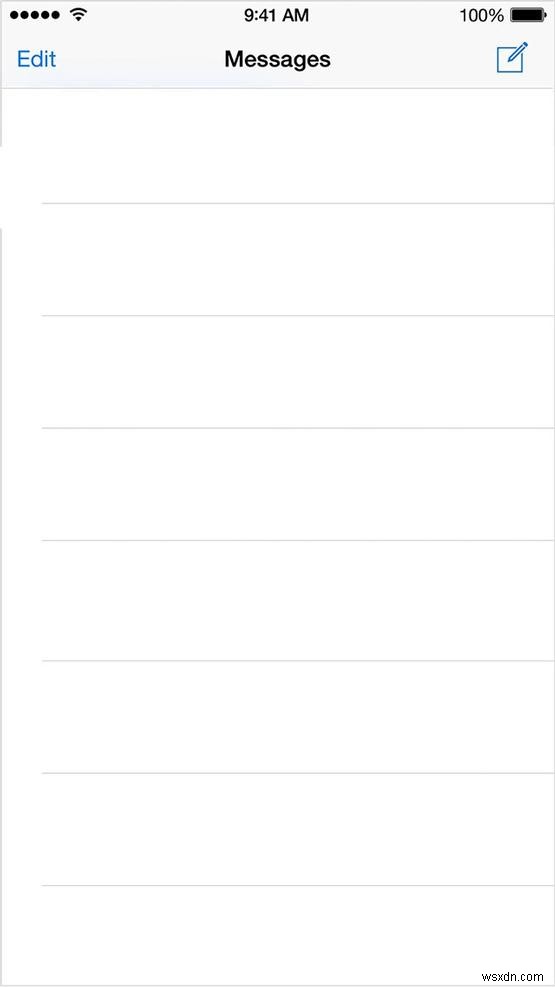
重要なメッセージを誤って削除した場合、またはiPhoneを更新して一部のメッセージが消えたことに気付いた場合でも、心配する必要はありません。メッセージを元に戻すことができる場合があります。
解決策については、こちらをお読みください:削除されたテキストメッセージを取得する方法。
-
Mac でスクリーンショットが機能しない問題を修正する方法
Mac のスクリーンショットのショートカットが正しく反応しませんか?カメラのシャッター音は聞こえましたが、画面に表示されていませんか?間違いなく、Mac にはスクリーンショットを撮る簡単な方法が備わっているため、Mac でスクリーンショットを撮るのは非常に簡単なプロセスです。しかし、何人かのユーザーが「Mac のスクリーンショットが機能しない」問題について不満を漏らしているため、私たちがお手伝いします。 それでは、ガイドを読んで、Mac スクリーンショットのショートカットの置き忘れに対する 6 つの最善の修正と、Mac でスクリーンショットを簡単に撮る方法を見つけてください! Mac でス
-
Mac で iMessage が機能しない問題を修正する方法
ご存じのとおり、iMessage は Apple のチャットおよびインスタント メッセージング アプリケーションです。テキストメッセージの最良の代替手段と考えられています。 iMessage を介して連絡先にテキスト メッセージを送信すると、インターネットを使用してメッセージを送信するため、電話代も節約できます。 iMessage は、iPhone、iPad、MacBook、Mac などのすべての Apple デバイスで動作します。このメッセンジャーでは、気球、花火などの驚くべき効果でメッセージを送信できます。Mac で iMessages をスムーズに使用する際に問題に直面している場合は、い
